Das Herunterladen neuer MacBook- und Mac-Desktop-Apps ist mit dem Mac App Store mühelos. Aber wie viele dieser Anwendungen nutzen Sie regelmäßig? Nehmen sie nur Platz weg? Wenn das der Fall ist, Löschen nicht benötigter Anwendungen um die Unordnung zu beseitigen, könnte die beste Option sein, zum Beispiel Microsoft Silverlight Mac deinstallieren.
Es gibt verschiedene Gründe, warum Sie ein Programm von Ihrem MacBook entfernen möchten. Vielleicht nimmt ein Programm, das Sie vor langer Zeit installiert haben, zu viel Platz auf Ihrem Desktop ein. Vielleicht haben Sie eine App heruntergeladen, die Sie nicht mehr verwenden, und möchten sie loswerden. Was auch immer der Grund dafür ist, Sie müssen ein zuvor installiertes Programm von Ihrem Mac entfernen. In diesem Artikel erfahren Sie, wie es geht.
Inhalte: Teil 1. Was ist Microsoft Silverlight?Teil 2. Manuell Silverlight Mac deinstallierenTeil 3. Automatisch Silverlight Mac deinstallierenTeil 4. Fazit
Teil 1. Was ist Microsoft Silverlight?
Was ist Silverlight, und wie funktioniert diese App? Ähnlich wie Adobe Flash ist Microsoft Silverlight (oder einfach Silverlight) ein veraltetes Anwendungsframework zum Erstellen und Ausführen anspruchsvoller Internetanwendungen. Ein kompatibles Silverlight-Plugin ist erforderlich, um solche Programme unter Mac OS, Windows oder Linux auszuführen.
Im Jahr 2012 gab Microsoft bekannt, dass Silverlight 5 auslaufen würde. Darüber hinaus unterstützt Google Chrome Silverlight seit September 2015 nicht mehr und Firefox seit März 2017. Wenn Sie Silverlight also nicht benötigen und es von Ihrem Mac loswerden möchten, gibt es hier zwei Optionen Microsoft Silverlight Mac deinstallieren zu können, je nachdem, was Sie bevorzugen.
Teil 2. Manuell Silverlight Mac deinstallieren
Die meisten Benutzer dachten, dass das manuelle Deinstallieren einer App das Ziehen und Ablegen der App in den Papierkorb beinhaltet. Es wird oft ignoriert, dass nach der Installation einer App die zugehörigen Dateien in verschiedenen Ordnern gespeichert sind. Wenn diese Dateien nicht in der Entfernung enthalten sind, kann dies die Leistung Ihres Mac beeinträchtigen, da diese nutzlosen Dateien einen Teil oder einen großen Teil Ihres Festplattenspeichers belegen können.
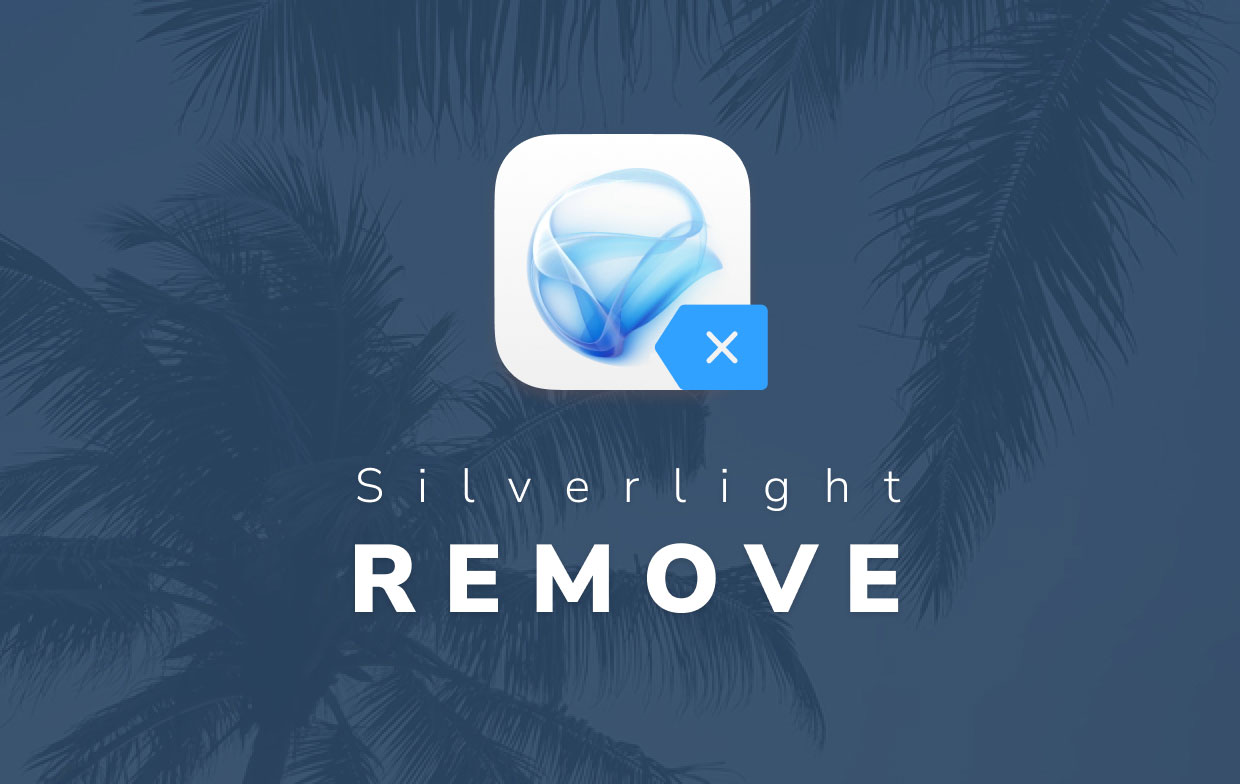
Aus diesem Grund ist es wirklich notwendig, dass Sie alle mit Silverlight verbundenen Dateien bereinigen, damit Sie davon ausgehen können, dass Microsoft Silverlight Mac deinstallieren vollständig abgeschlossen ist. Da Silverlight ein Plugin und keine eigenständige Anwendung ist, müssen Sie es aus dem Plugins-Unterordner des Finders deinstallieren. Die Methoden zum manuellen Entfernen von Silverlight aus dem Mac-Plugin werden unten erläutert.
- Schließe alle Browser.
- Öffnen Sie den Finder → gehen Sie zu Macintosh HD → Library → Anwendungsunterstützung → Microsoft. Entfernen Sie dort die Ordner: PlayReady und Silverlight.
- Löschen Sie aus dem Ordner Internet Plug-Ins die
Silverlight.pluginDatei. - Obwohl Silverlight ein Plugin ist, das nur im Ordner Internet Plug-Ins aufbewahrt werden sollte, erzeugt es auch eine Alias-Datei, die im Anwendungen Ordner ist. Danach müssen Sie also die Microsoft Silverlight-Aliasdatei sowie den Cache und die Cookie-Dateien für Silverlight löschen, einschließlich der folgenden:
/Library/Internet Plug-Ins/Silverlight.plugin./Library/Receipts/Silverlight.pkg./Library/Receipts/Silverlight_W2_MIX.pkg./Library/Internet Plug-Ins/WPFe.plugin./Library/Receipts/WPFe.pkg.
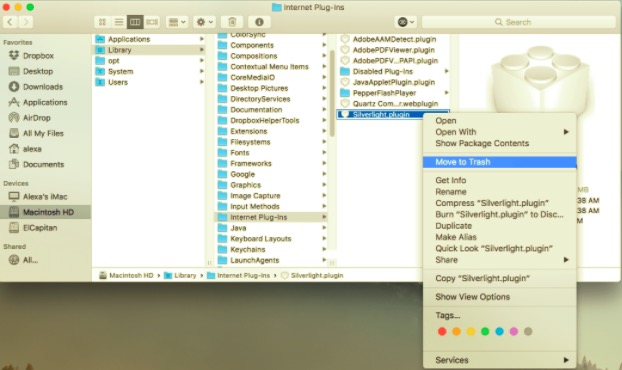
Diese zugehörigen Dateien befinden sich im Hauptordner der Bibliothek im Finder.
- Nachdem Sie jede Datei gelöscht und in den Papierkorb verschoben haben, den Papierkorb leeren nicht vergessen, wenn Sie möchten, dass alles dauerhaft gelöscht wird. Starten Sie dann Ihren Mac neu, um Microsoft Silverlight Mac deinstallieren abzuschließen.
Stellen Sie sicher, dass Sie vor dem Leeren des Papierkorbs überprüfen müssen, ob wichtige Dateien anderer Apps unerwartet gelöscht wurden, da dies die Leistung anderer Apps oder Ihres Macs beeinträchtigt.
Teil 3. Automatisch Silverlight Mac deinstallieren
Im Vergleich zu dem oben besprochenen manuellen Ansatz macht die Verwendung eines spezialisierten Tools alles viel einfacher. PowerMyMac ist ein Beispiel für eine professionelle All-in-One-App, die auch ein Deinstallationstool enthält. es ist effektiv beim Microsoft Silverlight Mac deinstallieren zusammen mit allen zugehörigen Komponenten. Es stellt nicht nur die Geschwindigkeit des Prozesses sicher, sondern stellt auch sicher, dass der Deinstallationsprozess sicher ist.
Aufgrund dieses Tools haben viele Mac-Benutzer von der manuellen Deinstallation zur Verwendung des Deinstallationsprogramm von PowerMyMac geswitcht, aufgrund seiner einzigartigen Eigenschaften. Sie fanden es bequemer für sie, als alle Dateien einzeln in jedem Ordner zu durchsuchen. Um zu erfahren, wie Sie diese App verwenden, lesen Sie weiter unten, um mit der Deinstallation von Silverlight fortzufahren:
- Laden Sie zuerst PowerMyMac herunter, installieren Sie es und öffnen Sie dann die App.
- Öffnen Sie das Deinstallationsprogramm und wählen Sie Scannen um das Programm alle Apps Ihres Macs scannen zu lassen. Danach wird auf der linken Seite eine Liste aller Apps angezeigt.
- Wählen Sie Silverlight aus der Liste aus oder geben Sie seinen Namen in das Suchfeld ein, um es schnell zu finden. Die zugehörigen Dateien für die ausgewählte App werden auf der rechten Seite der Seite angezeigt, wenn Sie darauf klicken.
- Um die Anwendung und die zugehörigen Dateien zu löschen, wählen Sie Silverlight und drücken Sie die Bereinigen.

Wenn Sie fertig sind, wird ein "Bereinigung abgeschlossen" Auf Ihrem Bildschirm wird ein Popup-Fenster angezeigt. Es zeigt auch an, wie viele Dateien gelöscht wurden und wie viel Speicherplatz von PowerMyMac auf Ihrer Festplatte gespart wurde.
Wie Sie sehen, ist PowerMyMac ein sehr nützliches Tool zum vollständigen Entfernen von Silverlight Mac oder anderer Software. Sie müssen keine Zeit mehr mit der Suche nach den Überresten der App verschwenden.
Teil 4. Fazit
Microsoft Silverlight ist ein Tool, mit dem Sie einige komplexe Webanwendungen entwickeln können. Wenn Sie jedoch Probleme mit der App verursachen, müssen Sie sie möglicherweise entfernen. In diesem Artikel wurden zwei verschiedene Ansätze zum Microsoft Silverlight Mac deinstallieren vorgestellt. Der erste ist der manuelle Ansatz, bei dem Sie die App entfernen und alle zugehörigen Dateien manuell mit Silverlight finden und auch löschen müssen.
Der zweite ist die Verwendung eines Werkzeugs, das weniger zeitaufwändig und sicherer ist. PowerMyMac wurde als professionelles Tool zum Deinstallieren einer App zusammen mit den zugehörigen Dateien an verschiedenen Orten eingeführt. Abgesehen davon, dass Sie nicht zu viel Zeit verschwenden, stellt es auch sicher, dass der Prozess für Ihr Gerät sicher und effektiv ist. Daher haben einige Mac-Benutzer auch positive Rückmeldungen zur Verwendung eines spezialisierten Tools gegeben, da der Vorgang mit wenigen Klicks erledigt werden kann.



